东芝BIOS无法进入是许多用户在使用过程中可能遇到的问题,这种情况可能导致无法进行系统启动设置、硬件配置调整或故障排查,本文将详细分析东芝BIOS无法进入的常见原因、解决方法及预防措施,帮助用户快速定位并解决问题。

常见原因分析
东芝BIOS无法进入的原因可能涉及硬件、软件或操作设置等多个方面,以下是几种主要可能性:
按键时机或方式错误
进入BIOS通常需要在开机瞬间按下特定键(如F2、F12、ESC等),如果按键过早或过晚,或多次按键导致系统启动,都会导致无法进入BIOS。硬件故障或连接问题
硬件故障(如键盘损坏、内存条松动、硬盘连接异常)或BIOS芯片本身损坏可能导致无法进入BIOS界面。BIOS设置被更改或损坏
用户误操作修改了BIOS启动项或安全设置,或BIOS固件损坏(如更新失败、病毒感染),也可能导致无法进入。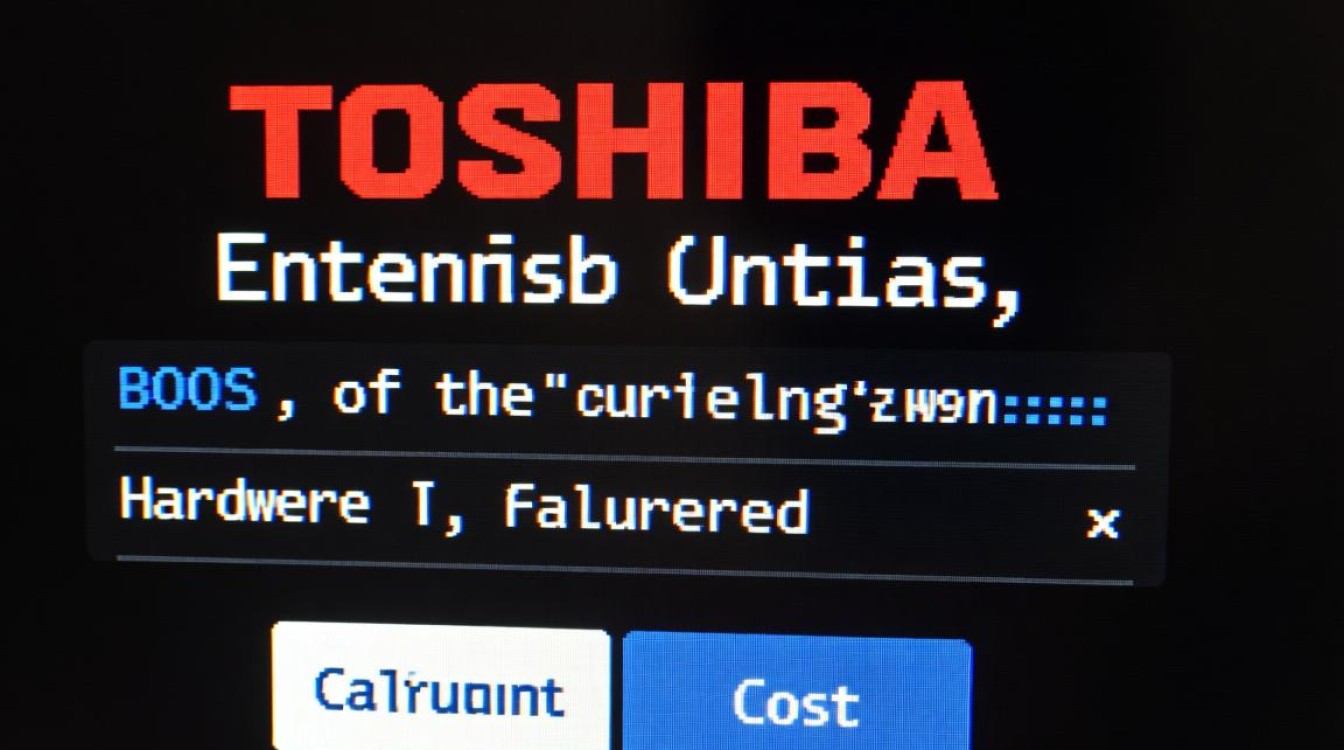
系统或软件冲突
某些软件(如启动优化工具、虚拟化软件)或系统更新可能与BIOS设置冲突,阻碍正常进入。
解决方法
针对上述原因,可采取以下步骤逐一排查和解决:
检查按键操作
- 正确按键组合:开机时连续按下F2(大多数东芝机型)或F12(部分机型),建议每秒按1-2次,直到出现BIOS界面。
- 尝试其他按键:若F2无效,可尝试ESC、F10或Delete键。
- 外接键盘测试:若笔记本键盘无响应,可连接USB键盘尝试。
硬件排查
- 内存和硬盘检查:关闭电源后,重新插拔内存条和硬盘,确保连接稳固。
- 键盘测试:通过其他功能(如进入安全模式)测试键盘是否正常,必要时更换键盘。
- BIOS芯片复位:部分机型可通过短接主板上的CMOS跳线(参考说明书)或取出主板电池几分钟复位BIOS。
BIOS设置修复
- 恢复默认设置:若能进入BIOS,选择“Load Default Settings”恢复出厂配置。
- 更新BIOS:从东芝官网下载最新BIOS更新程序,通过U盘更新(需谨慎操作,避免断电)。
- 重置BIOS密码:若遗忘密码,可能联系官方客服或通过硬件方式清除。
软件与系统排查
- 禁用快速启动:在Windows中进入“电源选项”>“选择电源按钮的功能”>“更改当前不可用的设置”,取消“启用快速启动”。
- 卸载冲突软件:若最近安装了新软件,尝试卸载后重启。
- 检查启动顺序:确保硬盘或U盘未被排除在启动设备之外。
预防措施
为避免未来再次出现类似问题,建议采取以下预防措施:
- 定期备份BIOS设置:记录关键配置,便于快速恢复。
- 谨慎更新BIOS:仅在必要时更新,确保电源稳定。
- 保持系统清洁:定期清理硬件灰尘,避免接触不良。
- 使用正版软件:避免安装来源不明的工具,防止恶意软件篡改BIOS。
常见问题与解决(FAQs)
问题1:为什么按F2键无法进入东芝BIOS?
解答:可能原因包括按键时机不当(需在开机Logo出现前连续按下)、键盘故障或BIOS设置被修改,建议尝试外接键盘,检查按键灵敏度,或通过长按电源键强制关机后重试。

问题2:BIOS界面黑屏或卡住怎么办?
解答:首先尝试长按电源键强制关机,重启后再次进入,若问题依旧,可能是硬件故障(如显卡或内存问题),建议送修检测,同时可尝试断开外设(如U盘、移动硬盘)后开机。
通过以上方法,大多数东芝BIOS无法进入的问题可得到有效解决,若问题持续存在,建议联系东芝官方售后或专业技术人员进行进一步检测。
【版权声明】:本站所有内容均来自网络,若无意侵犯到您的权利,请及时与我们联系将尽快删除相关内容!

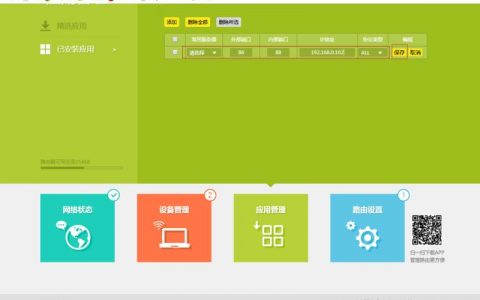
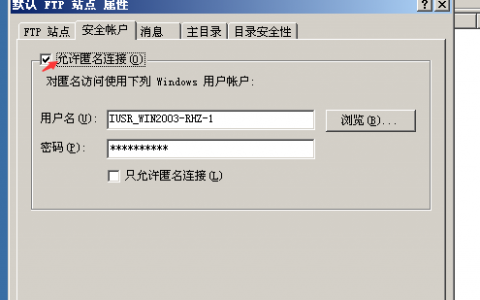



发表回复